Сообщения и чат: различия между версиями
GALLUDO (обсуждение | вклад) |
GALLUDO (обсуждение | вклад) (→Chat) |
||
| Строка 59: | Строка 59: | ||
== Chat == | == Chat == | ||
Чат не связан с Центром Сообщений, он расположен в правом верхнем углу игрового экрана. В настоящее время чат доступен только в браузерной версии игры. | |||
В нижней части окна чата есть две кнопки - “Спрятать чат” и “Масштабирование”, которые позволят вам скрыть окно чата, либо уменьшить до минимума окно чата или наоборот расширить его. | |||
[[File:ChatEverything.png|center|link=]] | [[File:ChatEverything.png|center|link=]] | ||
С помощью чата вы можете в живую общаться с другими игроками. Есть 3 вкладки, которые вы найдете в верхнем левом углу чата, которые соответствуют трем различным чатам: | |||
* ''' | * '''Глобальный чат.''' Включает в себя всех игроков в вашем игровом мире; | ||
* ''' | * '''Чат Гильдии.''' Этот чат, исключительно, для игроков в вашей гильдии; | ||
* ''' | * '''Чат с соседями.''' Этот чат для общения с вашими соседями. | ||
Если нажать на имя игрока в чате, вы увидите некоторые возможности: | |||
* | * Жалоба - для того, чтобы сообщить о нарушении правил модераторам; | ||
* | * Посетить - для того, чтобы посетить город игрока; | ||
* | * Добавить в друзья; | ||
* | * Игнорировать. После того как вы выбрали “Игнорировать”, вы больше не увидите сообщения от этого игрока в чате; | ||
* | * Шептать. Открыв шепот, вы создадите приватный чат, между вами и этим игроком. | ||
== Guild Forum == | == Guild Forum == | ||
Версия от 00:59, 30 августа 2016
Сообщения
В многопользовательской игре общение является ключевым моментом. Вы можете использовать систему обмена сообщениями для отправки и получения сообщений, либо общаться с другими с помощью функции чата. Но, пожалуйста, имейте ввиду, что общение с другими игроками должно происходить в дружественном тоне. Убедитесь, что вы никого не оскорбляете и не причиняете никому вреда.
Обзор центра сообщений
Играя в приложении на мобильном устройстве вы можете получить доступ к Центру сообщений из кнопок с правой стороны.
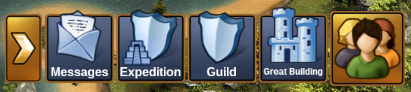
В браузерной версии игры вы можете найти Центр Сообщений среди кнопок меню игры, в левом нижнем углу, нажав на кнопку с изображением конверта.
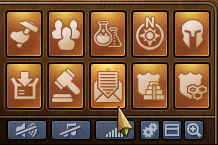
Если вы получили новое сообщение, значок будет мигать, уведомляя вас о том, что у вас есть новое не прочтенное сообщение. После того, как вы откроете Центр Сообщений, вы уже сможете увидеть сообщения, которые вы получили.
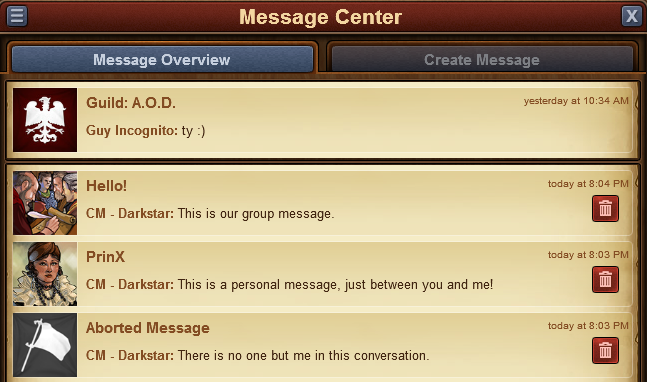
Есть 3 типа сообщений:
- Сообщения от гильдии. Эта ветка имеет флаг и название вашей гильдии, она всегда находится в верхней части Центра Сообщений. Она всегда автоматически обновляется включая в себя новых членов гильдии, а так же исключая игроков, которые больше не являются частью гильдии.
- Групповые сообщения. Любые сообщения между тремя и более игроками являются групповыми сообщениями. Они будут отображаться с изображением группы а так же иметь заданное название группового сообщения.
- Личные сообщения. Это сообщения между вами и другим игроком. Они имеют изображение иконки игрока а в названии указано имя собеседника.
Кроме того, каждый раз, когда у вас будут сообщения где все участники покинули диалог, такое сообщение будет отображаться с иконкой белого флага а в заголовке будет указано название “Отменить сообщение”. Вы можете покинуть диалог нажав на красный значок корзины. Пожалуйста, обратите внимание, что как только вы покинете диалог, вы больше не будете получать никаких сообщений из этого диалога.
В верхнем левом углу вы увидите небольшую кнопку. Нажав на нее у вас будет возможность пометить все сообщения как прочитанные или покинуть все диалоги.
Создание сообщений
Для того, чтобы отправить сообщение другому игроку вам необходимо выбрать вкладку “Создать Сообщение” в Центре сообщений.
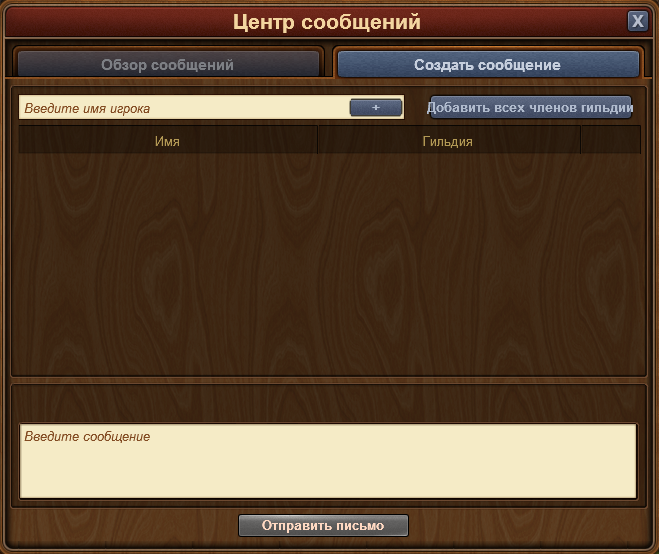
Тут у вас будет возможность ввести имена других игроков. Как только вы начнете вводить имя вы увидите выпадающий список игроков ваших соседей, игроков вашей гильдии или друзей, которые соответствуют этим именам. Нажатие на кнопку “Добавить” добавит их в качестве получателя вашего сообщения.
Если у вас есть права “Глашатая”, которые вам может предоставить ваша гильдия, у вас также будет кнопка “Добавить всех членов гильдии”. Как только вы добавите минимум 2 игрока в диалог, у вас будет возможность ввести название для группового сообщения. Аналогично это работает и в мобильном приложении игры. Просто переключитесь на вкладку “Создать Сообщение” после того, как вы вошли в центр сообщений.
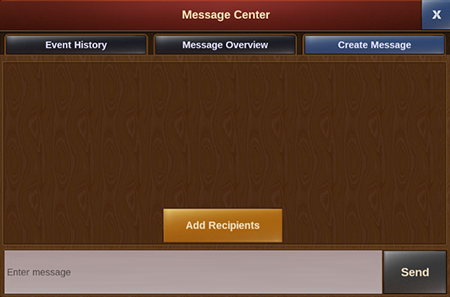
Основное отличие здесь в том, что вам нужно нажать на кнопку “Добавить получателей”, чтобы выбрать каким именно игрокам вы хотите отправить сообщение.
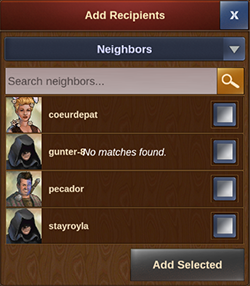
Вы можете увидеть выпадающее меню которое позволит вам переключаться между различными группами игроков, с которыми вы связаны. Затем просто прокрутите вниз, пока не найдете того, кому хотите отправить сообщение, а после установите напротив имени этого игрока флажок. Если вы не хотите прокручивать список, можно просто начать вводить имя игрока в верхнем поле для более быстрого поиска. Вы можете выбрать несколько игроков для создания группового сообщения. Просто нажмите на кнопку “Добавить выбранных” после того как вы установили флажки напротив всех, кому вы хотите отправить сообщение.
Функции сообщений
Как вы уже поняли, существуют разные ситуации, когда вы можете взаимодействовать с игроком непосредственно из сообщений. Сделать вы можете это очень просто:
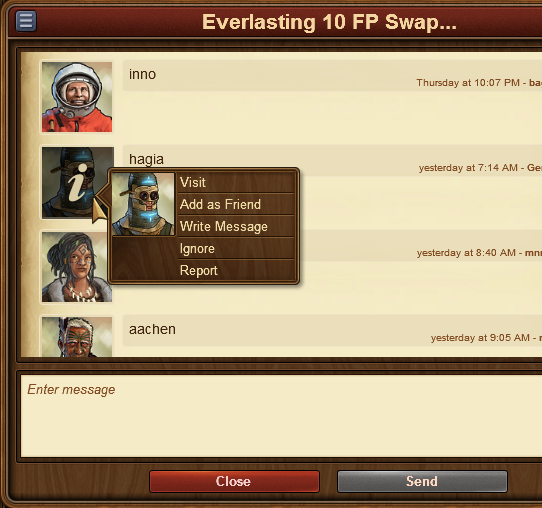
При нажатии на иконку игрока в сообщениях вы найдете разные варианты для взаимодействия с этим игроком:
- Посетить его город;
- Добавить его в друзья;
- Написать личное сообщение непосредственно ему;
- Игнорировать, что делает для каждого из вас невозможным отправлять друг другу сообщения. Для того, чтобы отменить это вы можете нажать на игроке и выбрать “Снять игнорирование”
- Жалоба. Если вы считаете, что игрок нарушает правила игры, вы можете отправить жалобу модераторам.
В левом верхнем углу вы снова найдете маленькую кнопку. При нажатии на нее вы можете покинуть диалог, либо узнать более подробную информацию о диалоге, такую как список участников, или вернуться в главное окно Центра Сообщений.
Chat
Чат не связан с Центром Сообщений, он расположен в правом верхнем углу игрового экрана. В настоящее время чат доступен только в браузерной версии игры. В нижней части окна чата есть две кнопки - “Спрятать чат” и “Масштабирование”, которые позволят вам скрыть окно чата, либо уменьшить до минимума окно чата или наоборот расширить его.
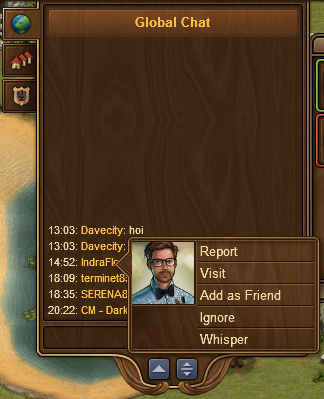
С помощью чата вы можете в живую общаться с другими игроками. Есть 3 вкладки, которые вы найдете в верхнем левом углу чата, которые соответствуют трем различным чатам:
- Глобальный чат. Включает в себя всех игроков в вашем игровом мире;
- Чат Гильдии. Этот чат, исключительно, для игроков в вашей гильдии;
- Чат с соседями. Этот чат для общения с вашими соседями.
Если нажать на имя игрока в чате, вы увидите некоторые возможности:
- Жалоба - для того, чтобы сообщить о нарушении правил модераторам;
- Посетить - для того, чтобы посетить город игрока;
- Добавить в друзья;
- Игнорировать. После того как вы выбрали “Игнорировать”, вы больше не увидите сообщения от этого игрока в чате;
- Шептать. Открыв шепот, вы создадите приватный чат, между вами и этим игроком.
Guild Forum
You also have the ability to create and participate in discussion threads in your very own guild forum! The guild forum at this time is available only for the browser version of the game. It can be accessed from the 'Global' main menu. The guild forum button is the third button, the one with a shield and a discussion icon.
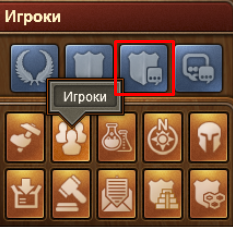
The guild forum is accessible only to members of the guild. However, you also have the possibility to create forum areas shared with another guild. Additionally you can create 'hidden' forum areas which will only be visible to those in your guild who have the 'trusted' permission rights. It's the perfect meeting place for guild founders and leaders! Plus you have the option to add polls to threads, if you ever want to put decisions to a vote.
While everyone in the guild can create new threads and post replies, the managing of the guild forum (closing threads, creating new forum sections, changing status from normal to 'hidden', etc.) is limited to those in the guild who have the 'moderator' permission rights, which is always the case for guild leaders and founders.
Forum
The forum has a large number of guides and discussions. On the browser version of the game you can easily reach it by clicking on the 'Global' menu button, then click on the 'Open Forum' button (it is last among the global buttons).
